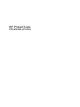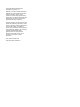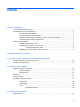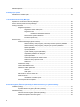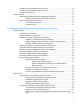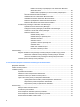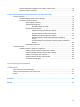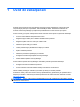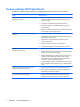HP ProtectTools User Guide - Windows XP, Windows Vista, Windows 7
Přihlášení po aktivaci aplikace Drive Encryption ............................................................... 42
Chraňte vaše data zašifrováním pevného disku ................................................................ 43
Zobrazení stavu šifrování .................................................................................................. 43
Pokročilé operace ............................................................................................................................... 44
Správa Drive Encryption (Šifrování jednotek) (úloha správce) .......................................... 44
Šifrování nebo dešifrování individuálních jednotek ........................................... 44
Záloha a obnova (úloha pro správce) ................................................................................ 44
Tvorba zálohovacích klíčů ................................................................................. 44
Provedení obnovy ............................................................................................. 45
9 Privacy Manager (Správce utajení) pro HP ProtectTools (jen vybrané modely)
Instalační postupy .............................................................................................................................. 47
Spouštění Privacy Manager ............................................................................................... 47
Správa certifikátů Privacy Manager ................................................................................... 47
Požadavek a instalace certifikátu Privacy Manager .......................................................... 47
Zažádání o certifikát nástroje Privacy Manager ................................................ 48
Získání předdefinovaného korporátního certifikátu Privacy Manager ............... 48
Instalace certifikátu nástroje Privacy Manager .................................................. 48
Zobrazení podrobností o certifikátu nástroje Privacy Manager ......................................... 49
Prodloužení platnosti certifikátu nástroje Privacy Manager ............................................... 49
Nastavení výchozího certifikátu pro nástroj Privacy Manager ........................................... 49
Odstranění certifikátu nástroje Privacy Manager ............................................................... 49
Obnovení certifikátu nástroje Privacy Manager ................................................................. 50
Stornování certifikátu nástroje Privacy Manager ............................................................... 50
Správa Důvěryhodných kontaktů ....................................................................................... 50
Přidání důvěryhodných kontaktů ....................................................................... 51
Přidání Důvěryhodného kontaktu ..................................................... 51
Přidání důvěryhodných kontaktů pomocí kontaktů aplikace
Microsoft Outlook .............................................................................. 52
Zobrazení podrobností o důvěryhodných kontaktech ....................................... 52
Odstranění důvěryhodného kontaktu ................................................................ 53
Kontrola, zda certifikát důvěryhodného kontaktu nebyl stornován .................... 53
Obecné úlohy ..................................................................................................................................... 54
Použití modulu Privacy Manager v Microsoft Outlook ...................................................... 54
Konfigurace Privacy Manager pro Microsoft Outlook ........................................ 54
Podepsání a odeslání zprávy el. pošty ............................................................. 55
Zapeč
etí a odeslání zprávy el. pošty ................................................................. 55
Zobrazení zabezpečené zprávy el. pošty .......................................................... 55
Použití Privacy Manager v dokumentu Microsoft Office 2007 ........................................... 55
Konfigurace Privacy Manager pro Microsoft Office ........................................... 56
Podepsání dokumentu Microsoft Office ............................................................ 56
Přidání řádku s podpisem při podepisování dokumentu Microsoft Word nebo
Excel ................................................................................................................. 56
v